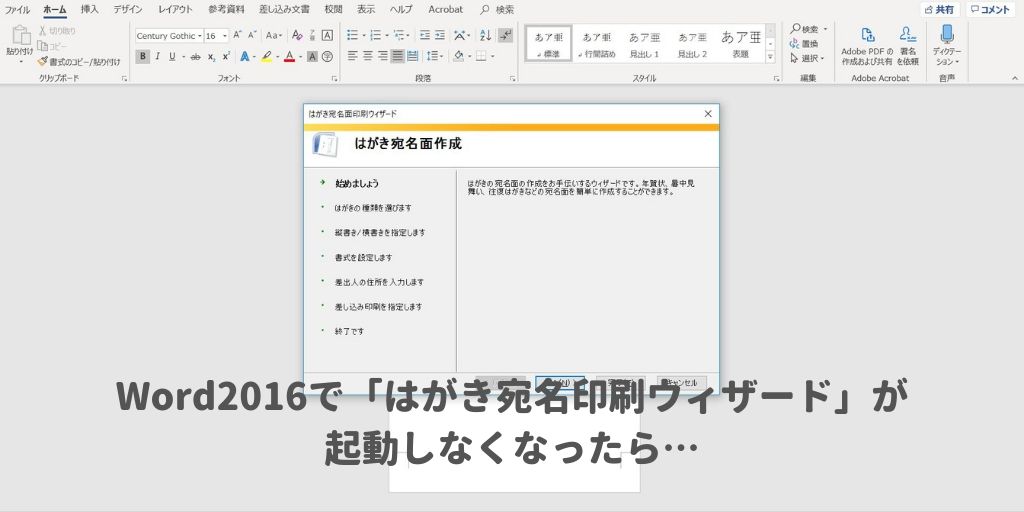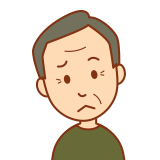
先生!この前まであったはがきの宛名のやつが動かへんぞ!
授業中、こうおっしゃる生徒さんのパソコンの画面を見てみると、Word2016ではがきの宛名を印刷するときに使う「はがき宛名印刷ウィザード」が起動しなくなっていました。
以前の授業でははがき宛名印刷ウィザードを使って宛名印刷ができていたのにおかしいですよね。ということで、Word2016ではがき宛名印刷ウィザードが起動しないときに見てもらいたいところをご紹介します。
Word2016ではがきや往復はがきの宛名印刷を行う「はがき宛名印刷ウィザード」が起動しない
Word2016ではがきや往復はがきの宛名印刷を行うには、「差し込み文書」タブをクリック→「はがき印刷」ボタンをクリック→「宛名面の印刷」をクリックします。

すると、新規の用紙(Wordファイル)を起動しながら「宛名印刷ウィザード」が起動してくるはずなのですが、「宛名印刷ウィザード」が起動しません。
Word2016ではがき宛名印刷ウィザードが起動しないときは「アドイン」をチェックしてみよう
はがき宛名印刷ウィザードというのは、Wordに入っている「アドイン」と呼ばれる追加機能のようなもので、この宛名印刷ウィザードを使用できるようにするアドインが何らかの理由で利用できないようになっています。
Word2016で宛名印刷ウィザードが起動しないときは、以下の方法ではがき宛名印刷ウィザードのアドインが有効になっているか確認してみましょう。
Word2016ではがき宛名印刷ウィザードが起動しない時にアドインが有効になっているかを確認するには、Wordを起動し、「ファイル」をクリック→「オプション」をクリックします。
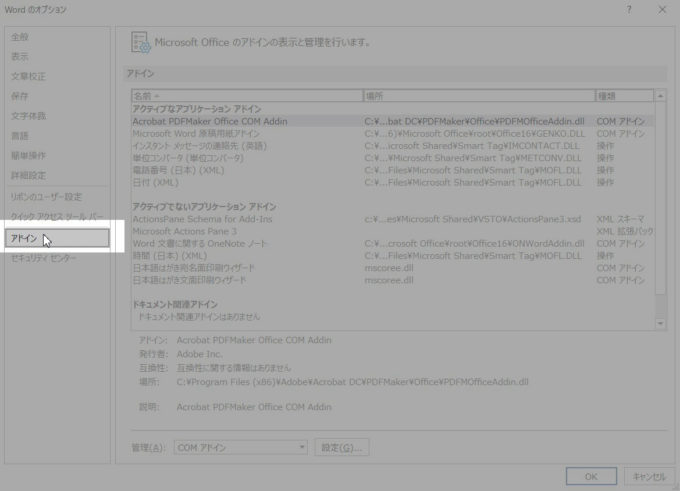
画面の下のほうにある「管理」横の▼をクリック→「使用できないアイテム」をクリックしてから「設定」ボタンをクリックします。
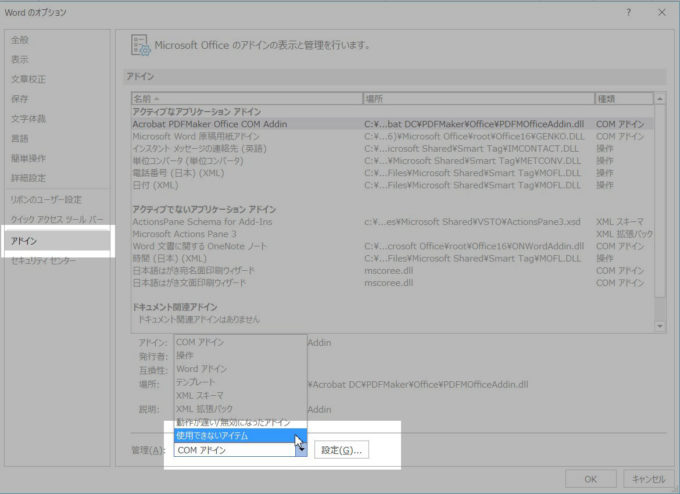
現在使用しない設定になっているアドインに「日本語はがき宛名面作成ウィザード」と「日本語はがき文面印刷ウィザード」があれば、ひとつずつ選択し、画面左下にある「有効にする」ボタンをクリックしてから最後に「閉じる」ボタンをクリックします。
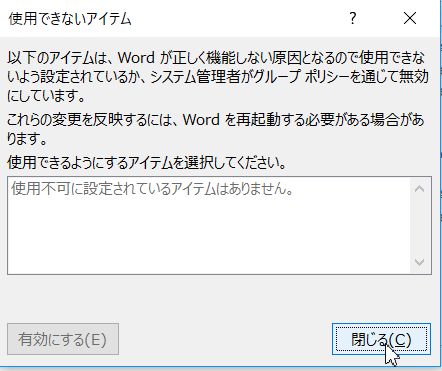
Wordを一旦終了させ、もう一度Wordを起動し、宛名印刷ウィザードが起動するかを確かめてみてください。

アドインっていったい何?アドオンとは違うの?
ところで、先ほど登場した「アドイン」という言葉、聞き慣れない人もいらっしゃるかもしれないので付け加えると、アドインとは従来ある機能にプラスすることでできることが増える機能のことを言います。
上に書いた「はがき宛名印刷ウィザード」もアドインのひとつですが、アドインには他にもいろいろあります。
アドインと同じような用語で「アドオン」というのがありますが、ほぼ同じ意味を持っています。
アドオンという言葉はどこで見られるかというと、ブラウザソフト(Internet ExplorerやGoogle Chromeなど)ではアドインではなく、アドオンと呼んでいるようですね。
アドインにしてもアドオンにしても従来ある機能にプラスすると新たな操作ができるようにはなるのですが、アドインやアドオンを有効にしたがために動作が不安定になったり起動が遅くなったりすることがあります。
もし、アドインやアドオンを有効にしたがためにソフトの起動が遅くなったり動作が不安定になったりするようであれば無効にするとよいでしょう。
Word2016ではがき宛名印刷ウィザードが起動しないときの対処法のまとめ
今回は、Word2016ではがき宛名印刷ウィザードが起動しないときの対処法についてまとめました。
Word2016ではがき宛名印刷ウィザードが起動しないのはアドインが無効になっていることが一番多い事例ですのでアドインを有効にすれば起動するようになることが多いです。
はがき宛名印刷ウィザードを使えば、年賀状作成ソフトがインストールされていないパソコンでも宛名印刷が可能です。
はがき宛名印刷ウィザードは宛名印刷を利用しないのであれば有効にしておかなくても問題ありません。